FAQ Topic: ARCHISS Maestro ファームウェア
お客様からのご要望にあわせて、更新用ファームウェアとNumLock連動タイプのファームウェアを配信いたします。注意点、変更内容・目的、ファームウェアの更新・変更方法について、下記の通りご案内いたします。
【注意点】
・今回のファームウェア仕様変更は、機能追加・操作方法の変更になります。
・このファームウェアは、製品をリセットする目的のファームウェアではありません。不具合があった際は、ファームウェア上書きなどは絶対しないでください。キーボードの動作がおかしい場合は、取扱説明書やFAQご確認の上、まずはカスタマーサポートへお問い合わせください。
・現在の仕様で不都合がない場合や、変更が不要な場合は、ファームウェアアップデートを行う必要はありません。
・キーボードのファームウェア保存領域の書換回数は無限ではありません。新旧のファームウェアを何度も上書きしなおすことは絶対にしないでください。最悪の場合はICが破損し、キーボードが使用できなくなります。その場合、修理不可で新品を再度購入していただくことになります。
・ファームウェアアップデーターの拡張子はexe形式でWindowsOSで実行可能です。
更新版ファームウェア(V1.1:NumLock非連動タイプ)
【変更内容】デバウンスタイムの調整
【変更目的】ゲームなど高速打鍵を行う環境や、特定のソフトウェアを動作させた環境で、NumLock非連動処理が影響し、入力遅延・NumLockOFFキー動作が発生する事例を解消する。
※表計算ソフトなど、一般的なソフトウェアだけ利用する環境では現在のファームウェアで問題ありません。
※特殊な利用環境やソフトウェアでの動作を保証することを目的とするファームウェアアップデートではありません。
NumLock連動タイプ変更ファームウェア(V1.0)
【変更内容】通常のフルキーボード同様、パソコン側のNumLockとテンキー側のNumLockが連動します。
【変更目的】特殊なソフトウェアを使って、テンキーの別の機能を割り当てて利用する際の利便性を向上する。
※下の写真のように、「数値入力モード」(キーボードの一部エリアがテンキーになる)を持ったノートパソコンでは使用しないでください。
※特殊な利用環境やソフトウェアでの動作を保証することを目的とするファームウェアアップデートではありません。
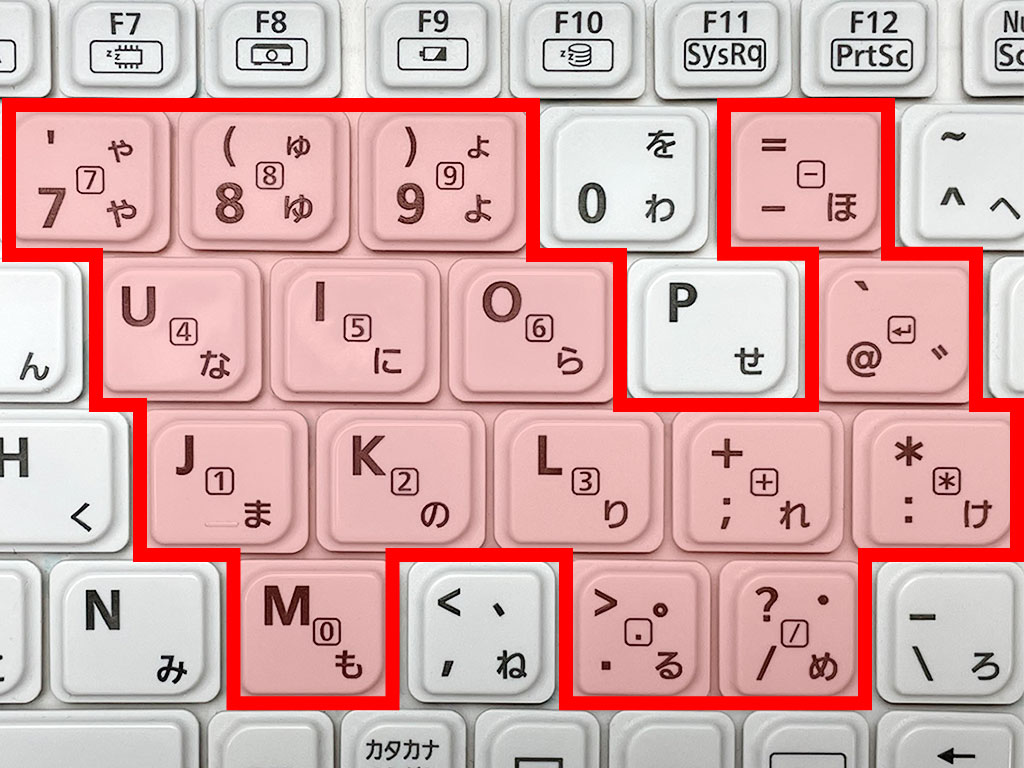
【ファームウェアのダウンロード・更新・変更方法】
1.下記URLからZIPファイルをダウンロードし、解凍してください。
・更新版ファームウェア(V1.1:NumLock非連動タイプ):ASTKM_NumLock_Unsync_V1.1.zip
・NumLock連動タイプ変更ファームウェア(V1.0):ASTKM_NumLock_Sync_V1.0.zip
2.ダウンロードしたZIPファイルを解凍してください。
解凍後のフォルダには下記のファイルが出力されます。
・更新版ファームウェア(V1.1:NumLock非連動タイプ):ASTKM_NumLock Unsync_V1.1.exe
・NumLock連動タイプ変更ファームウェア(V1.0):ASTKM_NumLock Sync_V1.0.exe
ファームウェアを更新したいテンキーをUSBで直接パソコンに接続します。接続後、対象のexeファイルを実行してください。
3.アップデータの名前を確認し、Startボタンをクリックします。
“ISP Program”下のステータスバーが、右方向に進みます。ファームアップデート中は、USBケーブルを外したり、パソコンをシャットダウンしないでください
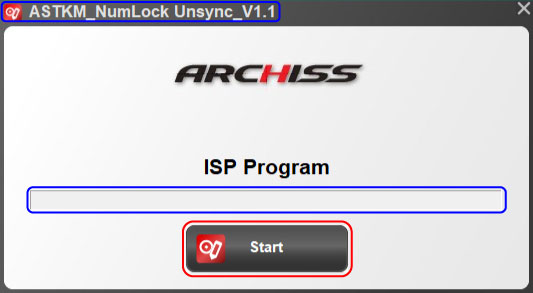
4.ステータスバーが右端まで到達し、“Update OK!!”と表示されると更新が完了です。
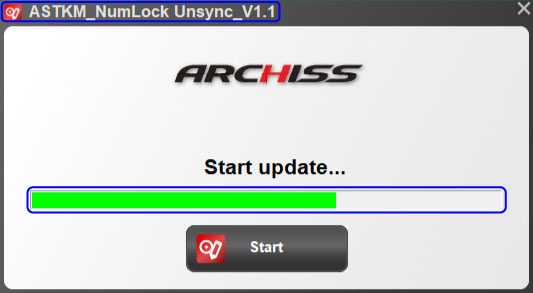

5.右上のXマークを押して、アップデータを閉じます。
6.アップデータが閉じていることを確認したのち、USBケーブルを一度抜き挿しなおしてください。
【旧ファームウェアに戻したい場合】
旧タイプのファームウェア仕様に戻したい場合は、下記のファイルをお使いください。
旧ファームウェアのバージョン名は、“ASTKM_NumLock Unsync_V1.0”です。更新方法は、新ファームウェアと同じです。
・旧ファームウェア(V1.0:NumLock非連動タイプ):ASTKM_NumLock_Unsync_V1.0.zip
2022年7月以降製造分より、Maestro 2Sファームウェア仕様を変更いたしました。
注意点、変更内容、ファームウェアバージョンの確認方法、仕様変更以前のキーボードへのファームウェアの更新・変更方法について下記の通りご案内いたします。
【注意点】
・今回のファームウェア仕様変更は、機能追加・操作方法の変更になります。
・このファームウェアは、製品をリセットする目的のファームウェアではありません。不具合があった際は、ファームウェア上書きなどは絶対しないでください。キーボードの動作がおかしい場合は、取扱説明書やFAQご確認の上、まずはカスタマーサポートへお問い合わせください。
・現在の仕様で不都合がない場合や、変更が不要な場合は、ファームウェアアップデートを行う必要はありません。
・旧ファームウェア・新ファームウェアどちらもご用意しています。お客様の使用用途に合わせお選びください。
・キーボードのファームウェア保存領域の書換回数は無限ではありません。新旧のファームウェアを何度も上書きしなおすことは絶対にしないでください。最悪の場合はICが破損し、キーボードが使用できなくなります。その場合、修理不可で新品を再度購入していただくことになります。
・ファームウェアアップデーターの拡張子はexe形式でWindowsOSで実行可能です。macOSでの使用はできません。
・ファームウェア更新を行う際は、WindowsOSがインストールされたパソコンをご用意ください。macOS対応アップデータのリリース予定はございません。(ICがmacOSからのアップデートに対応していないため)
【変更内容】
1.macOS風最適化モード切替の際の、キーボードの操作方法を変更
【変更前】FnキーとEnterキーを同時に押す(Fn+Enter)
【変更後】FnキーとESCキーを同時に押す(Fn+ESC)
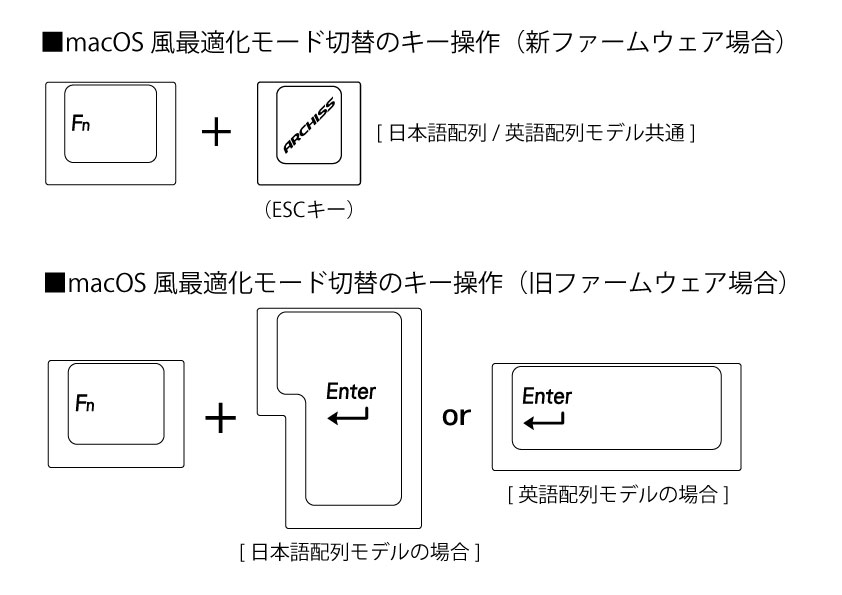
2.macOS風最適化モードに、F1~F12をマルチメディアキー等に変更しない“モード2”を新設
各モード下のスペースキー下部LEDインジケータの点灯方法変更
※詳しくはマニュアル12~13ページをご確認ください。
3.通常モードおよびmacOS風最適化モードのマルチメディアキーのキーコードアサインを変更
(USB IF “HID Usage Tables Version1.3”規格書準拠)
※詳しくはマニュアル9、12~13ページをご確認ください。
4.GAMEモード(左Windowsキー、日本語配列のみ半角/全角キーのロック)へ切替する際の、キーボードの操作方法を変更
【変更前】Fnキーと左Windowsキーを同時に押す(Fn+左Win)
【変更後】FnキーとF5キーを同時に押す(Fn+F5)
※macOS風最適化モードがONの時、GAMEモードはONにできません。
※変更に伴う、斜面Lock印字キーキャップのご提供は有償であってもできません。ご了承ください。
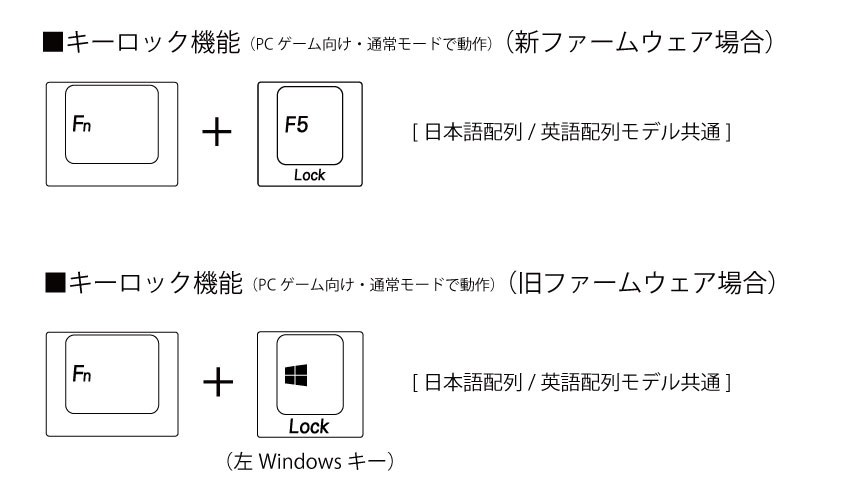
【ファームウェアバージョンの確認方法】
1.下記URLからZIPファイルをダウンロードし、解凍してください。
ダウンロードするファイルの、下記のように選択してください。
・キーボード背面のModel.Noが、AS-KBM98から始まる場合(英語配列モデル):AS_KBM98_V237.zip
・キーボード背面のModel.Noが、AS-KBM02から始まる場合(日本語配列モデル):AS_KBM02_V237.zip
2.ダウンロードしたZIPファイルを解凍してください。
解凍後のフォルダには下記のファイルが出力されます。
・英語配列モデル向けファイル名:AS_KBM98_V237.exe
・日本語配列モデル向けファイル名:AS_KBM02_V237.exe
ファームウェアバージョンを確認したいキーボードをUSBで直接パソコンに接続します。
接続後、対象のexeファイルを実行してください。
3.ファイルを実行すると、ARCHISS Firmware Updaterが起動します。
・英語配列モデル向けアップデータの場合は、“Maestro 98US IAP”
・日本語配列モデル向けアップデータの場合は、“Maestro 102JP IAP”
が中央の窓に表示されます。右上のConnectのボタンをクリックします。
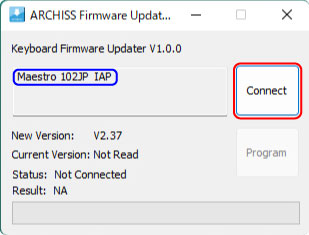
4.ARCHISS Firmware Updaterが正しくキーボードと接続されると、Result:Connectedとなり、Current Verisonに現在のファームウェアバージョンが表示されます。
新ファームウェアのバージョンは、V2.37になります。
Current Versionにそれ以外の表示(V2.27やV2.01など)が表示される場合は、旧ファームウェアが適用されています。
5.ファームウェア更新をしない場合は、右上のXマークを押して、ARCHISS Firmware Updater閉じます。
※ResultにReset device…と表示され、ARCHISS Firmware Updaterが完全に閉じるまでは、キーボードはパソコンに接続したままにしてください。
ファームウェア更新を進めたい場合は、【キーボードへのファームウェアの更新・変更方法】の手順5に進んでください。
【キーボードへのファームウェアの更新・変更方法】
手順1~4は【ファームウェアバージョンの確認方法】と同じです。
5.Result:Connectedとなり、Current Verisonに現在のファームウェアバージョンが表示されていることを確認します。
右下のProgramのボタンをクリックします。クリックすると、ファームウェア更新が始まり、下のステータスバーが右方向に進みます。ファームアップデート中は、USBケーブルを外したり、パソコンをシャットダウンしないでください。
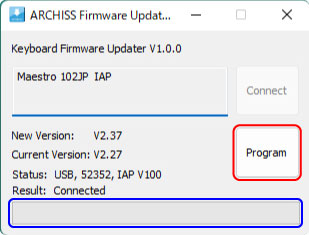
6.下のステータスバーが右端まで到達すると、Result:Operation successと表示され、更新が完了します。
7.正しく更新されているかどうかを確認するため、もう一度右上のConnectボタンをクリックします。
Result:Connectedとなり、Current VerisonがNew Versionと同じく、V2.37と表示されていれば、正しく更新されています。右上のXマークを押して、ARCHISS Firmware Updater閉じます。
※ResultにReset device…と表示され、ARCHISS Firmware Updaterが完全に閉じるまでは、キーボードはパソコンに接続したままにしてください。
8.ARCHISS Firmware Updaterが閉じていることを確認したのち、USBケーブルを一度抜き挿しなおしてください。
【旧ファームウェアに戻したい場合】
旧タイプのファームウェア仕様に戻したい場合は、下記のファイルをお使いください。
旧ファームウェアのバージョン名は、“V2.27”です。更新方法は、新ファームウェアと同じです。
・英語配列モデル向け、旧ファームウェア(ZIP形式・解凍後実行してください。):AS_KBM98_V227.zip
・日本語配列モデル向け、旧ファームウェア(ZIP形式・解凍後実行してください。):AS_KBM02_V227.zip
※キーボードのファームウェア保存領域の書換回数は無限ではありません。新旧のファームウェアを何度も上書きしなおすことは絶対にしないでください。
最悪の場合はICが破損し、キーボードが使用できなくなります。その場合、修理不可で新品を再度購入していただくことになります。
【各ファームウェアごとの取扱説明書(ユーザーマニュアル)】
新旧ファームウェアで操作方法等が異なります。必ずマニュアルをご確認ください。
・旧ファームウェア(V2.27)取扱説明書:Maestro2S-ManualV1.1-web-OL.pdf
・新ファームウェア(V2.37)取扱説明書:Maestro2S-Manual-ver237-web.pdf
2022年7月以降製造分より、Maestro FLファームウェア仕様を変更いたしました。注意点、変更内容、ファームウェアバージョンの確認方法、仕様変更以前のキーボードへのファームウェアの更新・変更方法について下記の通りご案内いたします。
【注意点】
・今回のファームウェア仕様変更は、機能追加・操作方法の変更になります。
・このファームウェアは、製品をリセットする目的のファームウェアではありません。不具合があった際は、ファームウェア上書きなどは絶対しないでください。キーボードの動作がおかしい場合は、取扱説明書やFAQご確認の上、まずはカスタマーサポートへお問い合わせください。
・現在の仕様で不都合がない場合や、変更が不要な場合は、ファームウェアアップデートを行う必要はありません。
・旧ファームウェア・新ファームウェアどちらもご用意しています。お客様の使用用途に合わせお選びください。
・キーボードのファームウェア保存領域の書換回数は無限ではありません。新旧のファームウェアを何度も上書きしなおすことは絶対にしないでください。最悪の場合はICが破損し、キーボードが使用できなくなります。その場合、修理不可で新品を再度購入していただくことになります。
・ファームウェアアップデーターの拡張子はexe形式でWindowsOSで実行可能です。macOSでの使用はできません。
・ファームウェア更新を行う際は、WindowsOSがインストールされたパソコンをご用意ください。macOS対応アップデータのリリース予定はございません。(ICがmacOSからのアップデートに対応していないため)
【変更内容】
1.macOS風最適化モード切替の際の、キーボードの操作方法を変更
【変更前】FnキーとEnterキーを同時に押す(Fn+Enter)
【変更後】FnキーとESCキーを同時に押す(Fn+ESC)
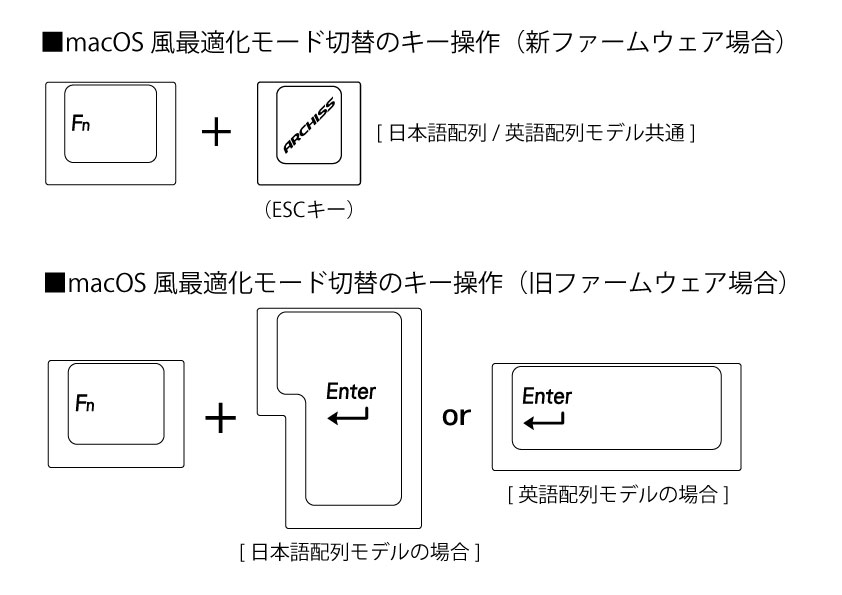
2.macOS風最適化モードに、F1~F12をマルチメディアキー等に変更しない“モード2”を新設
各モード下のmacOS LEDインジケータの点灯方法変更
※詳しくはマニュアル12~13ページをご確認ください。
3.通常モードおよびmacOS風最適化モードのマルチメディアキーのキーコードアサインを変更
(USB IF “HID Usage Tables Version1.3”規格書準拠)
※詳しくはマニュアル9、12~13ページをご確認ください。
4.日本語配列DIPスイッチ3番の仕様変更(※英語配列モデルは変更ありません)
【変更前】DIPスイッチ3番がONの時、Fnキーと左Windowsキーの位置を入れ替わる
【変更後】DIPスイッチ3番がONの時、Fnキーがメニュー(アプリケーションキー)へ切り替わる。(Fnキーは使用できなくなります)
5.GAMEモード(左Windowsキー、日本語配列のみ半角/全角キーのロック)へ切替する際の、キーボードの操作方法を変更
【変更前】Fnキーと左Windowsキーを同時に押す(Fn+左Win)
【変更後】FnキーとF5キーを同時に押す(Fn+F5)
※ macOS風最適化モードがONの時、GAMEモードはONにできません。
※ 変更に伴う、斜面Lock印字キーキャップのご提供は有償であってもできません。ご了承ください。
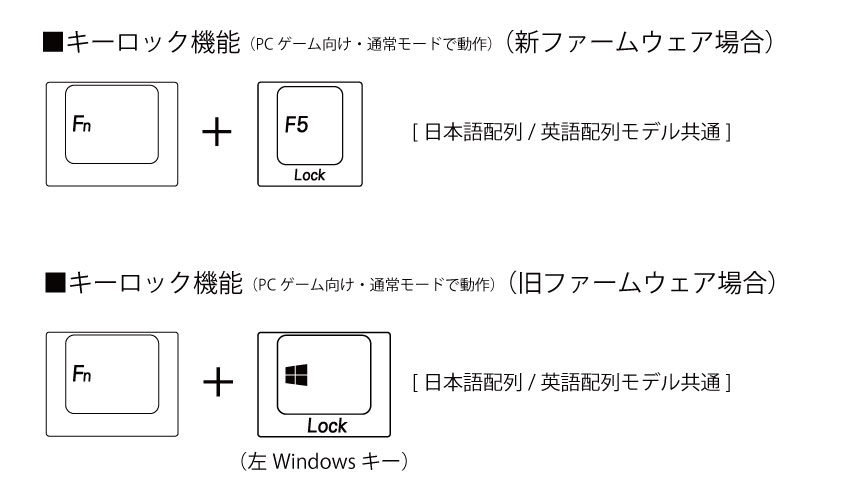
【ファームウェアバージョンの確認方法】
1.下記URLからZIPファイルをダウンロードし、解凍してください。
ダウンロードするファイルの、下記のように選択してください。
・キーボード背面のModel.Noが、AS-KBM04から始まる場合(英語配列モデル):AS_KBM04_V202.zip
・キーボード背面のModel.Noが、AS-KBM08から始まる場合(日本語配列モデル):AS_KBM08_V202.zip
2.ダウンロードしたZIPファイルを解凍してください。
解凍後のフォルダには下記のファイルが出力されます。
・英語配列モデル向けファイル名:AS_KBM04_V202.exe
・日本語配列モデル向けファイル名:AS_KBM08_V202.exe
ファームウェアバージョンを確認したいキーボードをUSBで直接パソコンに接続します。
接続後、対象のexeファイルを実行してください。
3.ファイルを実行すると、ARCHISS Firmware Updaterが起動します。
・英語配列モデル向けアップデータの場合は、“Maestro 104US IAP”
・日本語配列モデル向けアップデータの場合は、“Maestro 108JP IAP”
が中央の窓に表示されます。右上のConnectボタンをクリックします。
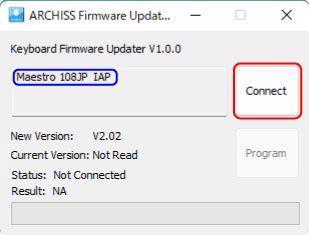
4.ARCHISS Firmware Updaterが正しくキーボードと接続されると、Result:Connectedとなり、Current Verisonに現在のファームウェアバージョンが表示されます。
新ファームウェアのバージョンは、V2.02になります。
Current Versionにそれ以外の表示(V1.13やV2.01など)が表示される場合は、旧ファームウェアが適用されています。
5.ファームウェア更新をしない場合は、右上の Xマークを押して、ARCHISS Firmware Updater閉じます。
※ResultにReset device…と表示され、ARCHISS Firmware Updaterが完全に閉じるまでは、キーボードはパソコンに接続したままにしてください。
ファームウェア更新を進めたい場合は、【キーボードへのファームウェアの更新・変更方法】の手順5に進んでください。
【キーボードへのファームウェアの更新・変更方法】
手順1~4は【ファームウェアバージョンの確認方法】と同じです。
5.Result:Connectedとなり、Current Verisonに現在のファームウェアバージョンが表示されていることを確認します。
右下のProgramのボタンをクリックします。クリックすると、ファームウェア更新が始まり、下のステータスバーが右方向に進みます。ファームアップデート中は、USBケーブルを外したり、パソコンをシャットダウンしないでください。
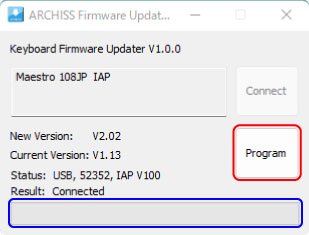
6.下のステータスバーが右端まで到達すると、Result:Operation successと表示され、更新が完了します。
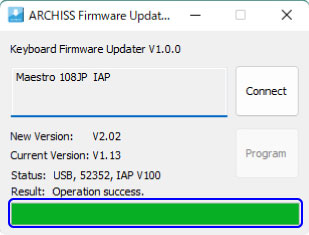
7.正しく更新されているかどうかを確認するため、もう一度右上のConnectボタンをクリックします。
Result:Connectedとなり、Current VerisonがNew Versionと同じく、V2.02と表示されていれば、正しく更新されています。右上の Xマークを押して、ARCHISS Firmware Updater閉じます。
※ResultにReset device…と表示され、ARCHISS Firmware Updaterが完全に閉じるまでは、キーボードはパソコンに接続したままにしてください。
8.ARCHISS Firmware Updaterが閉じていることを確認したのち、USBケーブルを一度抜き挿しなおしてください。
【旧ファームウェアに戻したい場合】
旧タイプのファームウェア仕様に戻したい場合は、下記のファイルをお使いください。
旧ファームウェアのバージョン名は、“V1.13”です。更新方法は、新ファームウェアと同じです。
・英語配列モデル向け、旧ファームウェア(ZIP形式・解凍後実行してください):AS_KBM04_V113.zip
・日本語配列モデル向け、旧ファームウェア(ZIP形式・解凍後実行してください):AS_KBM08_V113.zip
※キーボードのファームウェア保存領域の書換回数は無限ではありません。新旧のファームウェアを何度も上書きしなおすことは絶対にしないでください。
最悪の場合はICが破損し、キーボードが使用できなくなります。その場合、修理不可で新品を再度購入していただくことになります。
【各ファームウェアごとの取扱説明書(ユーザーマニュアル)】
新旧ファームウェアで操作方法等が異なります。必ずマニュアルをご確認ください。
・旧ファームウェア(V1.13)取扱説明書:MaestroFL-WEBManual-ver1_0.pdf
・新ファームウェア(V2.02)取扱説明書:MaestroFL-Manual-ver202-web.pdf
